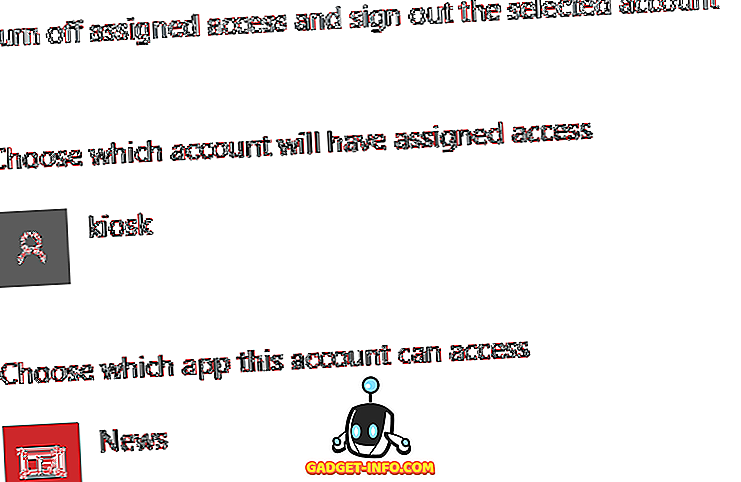Kiedy Samsung wypuścił Bixby Voice, przygotowaliśmy go z najlepszymi asystentami głosowymi dostępnymi na rynku. Po testach dowiedzieliśmy się, że Bixby Voice nie był tak niekompetentny, jak uważał to świat techniki. Jeśli chodzi o kontrolowanie interfejsu twojego smartfona, Bixby pokonał zarówno Asystenta Google, jak i ręce Siri. Od tego czasu napisaliśmy wiele artykułów opisujących najlepsze polecenia Bixby, których możesz użyć, aby uzyskać jak najwięcej z tego asystenta głosowego. Jednak historia się nie kończy. Oprócz niesamowitych poleceń, istnieją również różne porady i wskazówki, które pomogą Ci w używaniu Bixby jak profesjonalista. Tak więc, jeśli jesteś tak zafascynowany Bixby jak my, oto 15 najlepszych porad i porad Bixby:
Najlepsze porady i rady Bixby, których możesz użyć
Uwaga : Wypróbowałem wszystkie porady i triki Bixby na naszym Galaxy S8, ale powinny one działać na Galaxy S8 +, a także na Note 8.
1. Włącz Ulepszone rozpoznawanie głosu
Zanim zaczniesz używać Bixby Voice, dobrze jest go skalibrować, aby lepiej rozumiał Twój głos i akcent. Robimy to poprzez włączenie ulepszonego ustawienia rozpoznawania głosu. Aby to zrobić, przejdź do strony głównej Bixby, naciskając przycisk Bixby lub przesuwając od lewej do prawej strony na ekranie głównym. Stuknij w menu z trzema kropkami, a następnie w "Ustawienia" .

Teraz przewiń w dół, aby znaleźć "Ulepszone rozpoznawanie mowy" i dotknij go, a następnie dotknij "Nagraj swoją wymowę". W tym miejscu zobaczysz listę zdań, które będziesz musiał czytać na głos, aby Bixby mógł zrozumieć twój wzór mowy. Gdy to zrobisz, Bixby zrozumie cię znacznie lepiej niż wcześniej.

2. Użyj Bixby Vision jako tłumacza
Bixby to nie tylko przeciętny asystent głosowy. Jest również wyposażony w różne wbudowane funkcje, które dają mu dodatkową moc. Jedną z tych funkcji jest Wizja Bixby. Każdy wie, że Bixby Vision może skanować obiekt i pokazywać różne powiązane wyniki z Internetu (mimo że nadal jest chybiony), ale czy wiesz, że możesz również użyć Bixby Vision jako tłumacza ? Cóż, możesz. Wystarczy uruchomić aparat i nacisnąć przycisk wizji Bixby . Teraz wskaż tekst, który chcesz przetłumaczyć, a następnie wybierz opcję Tekst.

Teraz wybierz przycisk "Tłumacz" i przesuń palcem po tekście, który chcesz przetłumaczyć, a Bixby przetłumaczy go za Ciebie. Pozwól mi być pierwszym, który powie, że nie jest tak intuicyjny jak Google Translate, ale zobaczenie, jak to działa, napełnia mnie nadzieją na przyszłość Bixby.

3. Użyj Vision Bixby, aby wyodrębnić tekst ze zdjęć
Oprócz tłumaczeń, możesz także użyć Bixby Vision do wydobywania tekstów z obrazów. Proces jest bardzo podobny do tego, który właśnie widzieliśmy. Uruchom aparat -> dotknij Bixby Vision -> skieruj go w stronę obrazu -> wybierz opcję tekstu .

Stuknij w przycisk "Wyodrębnij" . Na poniższym obrazku widać, jak dobry Bixby wyodrębnia teksty z obrazów. Zaskoczył mnie fakt, że nawet wyodrębnił tekst, który niemal zanikał w tle. To zadziałało lepiej niż się spodziewałem.
4. Publikuj swoje zdjęcia bezpośrednio w mediach społecznościowych
Możesz także używać Bixby do udostępniania zdjęć lub zrzutów ekranu bezpośrednio do mediów społecznościowych. Po prostu użyj polecenia " Cześć Bixby, opublikuj moje ostatnie zdjęcie na Instagramie ". Jeśli już znajdujesz się w aplikacji galerii i widzisz zdjęcie, które chcesz opublikować, po prostu powiedz " Cześć Bixby, opublikuj to zdjęcie na Facebooku ". Możesz nawet użyć złożonego polecenia, takiego jak "Hi Bixby, zrób zrzut ekranu i opublikuj go na Twitterze" lub " Cześć Bixby, zrób selfie i opublikuj na Instagramie ". Dzięki tym poleceniom w ręku będziesz publikować zdjęcia w mediach społecznościowych w mgnieniu oka.

5. Dyktuj wiadomości za pomocą Bixby
Możesz także użyć Bixby do dyktowania wiadomości, aby nie trzeba było ich wpisywać. Aby to zrobić, przejdź do strony Ustawienia Bixby, jak to zrobiliśmy w poprzedniej wskazówce ( Bixby Home -> menu z trzema kropkami -> Ustawienia ), a następnie przewiń w dół, aby znaleźć "Dyktando na klawiaturze", a następnie włącz. Teraz za każdym razem, gdy przywoływana jest twoja klawiatura, możesz używać Bixby do dyktowania wiadomości. Wystarczy nacisnąć i przytrzymać przycisk Bixby i rozpocząć dyktowanie wiadomości .

6. Włącz zasilanie wyszukiwania poczty e-mail
Bixby ułatwia wyszukiwanie wiadomości e-mail od określonej osoby lub adresu e-mail. Po prostu powiedz " Cześć Bixby, wyszukuj e-maile od ", a pokaże wszystkie e-maile spełniające twoje kryteria wyszukiwania. Całkiem fajnie, jeśli mnie pytasz.

7. Sprawdź swoją historię w Bixby
Jeśli chcesz zobaczyć historię wszystkich poleceń, możesz to zrobić całkiem łatwo. Ta sztuczka szczególnie przydaje się, gdy zapomniałeś polecenia i chcesz się dowiedzieć, co to było. Aby to zrobić, po prostu przejdź do strony głównej Bixby, a następnie dotknij menu z trzema kropkami . Stuknij w "My Bixby", a następnie w "Zobacz swoją aktywność z Bixby", a znajdziesz swoją historię interakcji z Bixby. Historia jest ułożona w porządku chronologicznym i można przewijać w dół, aby znaleźć wszystkie poprzednie polecenia.

8. Konfiguruj szybkie polecenia
Rozmawialiśmy już o tym, jak szybkie polecenia mogą się przydać. Zasadniczo można ustawić słowo kluczowe i łańcuch poleceń, które należy wykonać za pomocą t. Za każdym razem, gdy powiesz słowo kluczowe Bixby, wykona wszystkie polecenia związane z tą klawiaturą. Na przykład moje szybkie polecenie "Hi Bixby, I am Home" wyłącza moje dane komórkowe, włącza Wi-Fi i tak dalej . Możesz kliknąć link, aby zobaczyć obszerny samouczek, który pokazuje, jak skonfigurować Quick Commands z Bixby.

9. Skonfiguruj unikalne hasło głosowe
Najlepszą rzeczą w korzystaniu z Bixby jest to, że pozwala ci to całkowicie wyłączyć zestaw głośnomówiący. Jedyny problem występuje wtedy, gdy telefon jest zablokowany, ponieważ będziesz musiał się uwierzytelnić, aby dostać się do telefonu. Cóż, Bixby zapewnia również rozwiązanie tego problemu. Możesz ustawić unikalne hasło głosowe dla scenariuszy, gdy nie możesz odblokować urządzenia rękami . Aby ustawić hasło głosowe, przejdź do strony Ustawienia Bixby (Strona główna Bixby -> menu z trzema kropkami -> Ustawienia) i przewiń w dół, aby znaleźć "Odblokuj za pomocą hasła głosowego" . Stuknij w nią, a następnie uwierzytelnij przy użyciu bieżącego kodu PIN lub odcisku palca. Włącz go, klikając przełącznik w prawym górnym rogu.

Teraz postępuj zgodnie z instrukcjami wyświetlanymi na ekranie, aby skonfigurować swoje hasło . Zasadniczo będziesz musiał ustawić unikalne hasło głosowe, a następnie przeczytać 2-3 zdania, aby Bixby mógł uzyskać kontekst twojego głosu. Należy jednak pamiętać, że rozpoznawanie głosu można łatwo oszukać, więc staraj się nie używać go zawsze. Utrzymuj hasło w tajemnicy, a następnie używaj go tylko wtedy, gdy naprawdę potrzebujesz.

10. Łatwo wprowadzaj tryb awaryjny
Ten jest dość łatwy. Jeśli Twoje urządzenie nie działa poprawnie i podejrzewasz, że masz z tym jakiś problem, możesz uruchomić urządzenie w trybie awaryjnym i go rozgryźć. Bixby ułatwia to zadanie. Po prostu powiedz " Cześć Bixby, wejdź w tryb awaryjny ", a wylądujesz na stronie, na której dostaniesz przycisk do ponownego uruchomienia telefonu w trybie awaryjnym.

11. Zapisz swoją lokalizację parkingu
Powiedz mi, jeśli ci się to przydarzy. Jedziesz do jakiegoś miejsca, gdzieś zaparkujesz, a potem zupełnie zapominasz o tym i poświęcasz na to pół godziny. Cóż, dzięki Bixby możesz zaoszczędzić miejsce do parkowania, co pozwoli Ci zaoszczędzić czas, szukając samochodu. Po prostu powiedz " Cześć Bixby, zapamiętaj moją lokalizację parkingową " i zapamięta to dla ciebie. Kiedy nadejdzie czas, aby znaleźć samochód, powiedz: " Cześć Bixby, gdzie zaparkowałem samochód " i pokaże ci gdzie.

12. Zeskanuj kod QR
Skanowanie kodu QR jest czymś, co przeciętny człowiek robi bardzo rzadko. Dlatego pobranie oddzielnej aplikacji wydaje się nieco za duże, szczególnie gdy wiesz, że istnieje duże prawdopodobieństwo, że zapomnisz nazwę pobranej aplikacji, gdy następnym razem będziesz musiał zeskanować kod QR. Cóż, z Bixby, nie musisz tego robić. Po prostu powiedz " Cześć Bixby, zeskanuj kod QR " i skieruj aparat, aby go zeskanować.

13. Zoptymalizuj działanie swojego smartfona
Możesz użyć Bixby, aby zoptymalizować wydajność swojego smartfona za pomocą pojedynczego polecenia. Po prostu powiedz " Cześć Bixby, zoptymalizuj mój telefon ", a Bixby wyczyści pamięć podręczną, zwolni pamięć RAM, wyczyści pamięć tymczasową i więcej, aby zoptymalizować telefon. Jest to bardzo przydatne polecenie, aby przyspieszyć swój telefon, jeśli czujesz się spowolniony. Zasadą jest, że powinieneś używać tego polecenia raz w tygodniu, aby uruchomić telefon bez żadnych problemów.

14. Wprowadź sesję pytań i odpowiedzi
Chociaż Bixby doskonale radzi sobie z prośbami związanymi z obsługą smartfonów, to nie jest zbyt dobry w wyszukiwaniu zapytań online, a przynajmniej nie tak dobry jak Siri czy Google Assistant. Możesz jednak poprawić wydajność zapytań online Bixby, mówiąc Bixby, aby wszedł w sesję Q & A. Po prostu powiedz " Cześć Bixby, otwórz sesję pytań i odpowiedzi ", a następnie zadaj wszystkie pytania.

15. Wyłącz przekazywanie głosu
Jeśli wcześniej używałeś Bixby, musisz wiedzieć, że po wykonaniu poleceń asystent daje ci głośną i wyraźną informację głosową . Jednak nie podoba mi się to i dlatego zawsze trzymaj go z daleka. Jeśli nie podoba ci się również informacja głosowa, możesz ją wyłączyć, przechodząc do strony Ustawienia Bixby (Strona główna Bixby -> menu z trzema kropkami -> Ustawienia), a następnie przewiń w dół, aby znaleźć ustawienie "Opinia głosowa" . Stuknij w nią, a następnie stuknij w "Off", aby wyłączyć komunikat głosowy.

Najlepsze triki Bixby dla Galaxy S8 i Note 8
Cóż, to były 15 najlepszych porad i sztuczek z Bixby, które odkryłem podczas mojej krótkiej przygody z asystentem. Im częściej używam Bixby, tym bardziej się w nim zakochuję. Bixby jest naprawdę potężny, jeśli chodzi o kontrolowanie telefonu, a sztuczki wspomniane w tym artykule sprawią, że będzie jeszcze bardziej. Jeśli znasz więcej wskazówek i trików, udostępnij je, upuszczając je w sekcji komentarzy poniżej. Podziel się z nami swoimi ulubionymi chwilami z Bixby.